Cok Free Auto Clicker é um programa gratuito que usado para clicar no mouse automaticamente e continuamente, ele pode simular clique esquerdo e clique à direita. Você só precisa definir os intervalos de clique contínuo e tocar na tecla de inicialização e parada fixa, este software clicará automaticamente e continuamente, e ele interromperá esta operação quando você pressionar a tecla de partida e parar novamente. Cok Free Auto Clicker é fácil de usar, dispensa a instalação e é software totalmente portátil. Observe: Se você executá-lo no sistema Windows Vista ou Win7, por favor, não clique duas vezes nele para abri-lo. Você deve clicar com o botão direito do mouse nele e, em seguida, clique em "Executar como administrador". Ou clique com o botão direito do mouse no software e, em seguida, clique em "propriedades", verifique "Executar este programa no modo de compatibilidade para" opção "Windows Xp" na guia "Compatibilidade"
O Que Há de Novo na Versão 3.0
Visualizar log de alteraçõesLançado
Nova versão do software, Novo Ícone e uma foto ilustrativa de como é o programa!






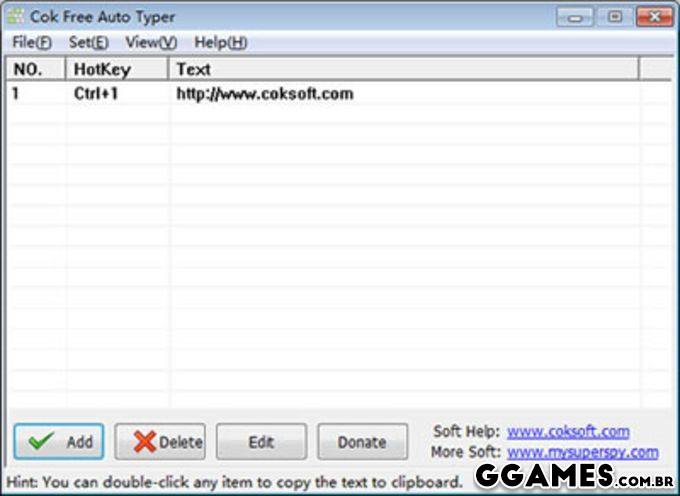
Você só pode fornecer uma análise uma vez que você tenha baixado o arquivo.